Få Mac OS X-funktioner på Windows med Macomfort
Borte er de dage, hvor du vil have en slank pc i din hytte og tror du ved det hele. I dag eksperimenterer flere og flere mennesker med forskellige operativsystemer som Linux, Mac OS X og Chrome OS. Men lad os se det - købe en helt ny Mac er ikke alles kop te, da det ikke er så billigt. I Linux kan du faktisk omdanne din Ubuntu til Mac OS X. For Windows-brugere kan du også bruge et dejligt lille applikationsopkald MaComfort til at bringe Mac-lignende funktioner til Windows. Softwaren kan oversætte Windows-tasten til at matche Mac-kommandoer, kortlægge de tilsvarende genvejstaster, og du kan nyde at bruge virtuelle desktops lige så meget som i din Macintosh.
Download MaComfort
Når installationen er færdig, vil du se et værktøjstipikon i Windows systembakke. Højreklik på det, og du er klar til at finjustere MaComfort og nyde nogle Mac-funktioner.
![]()
Der er 4 paneler i MaComfort nemlig - Tastatur, Quicklook, Aktive hjørner og Spaces, hvor du kan finjustere kontrollerne og bringe Mac-miljøet til liv på din pc.
Tastaturet

Tasterne til tastaturet kortlægges nu for at matche Macomfort. Selvom Windows-hot keys ville fungere som de normalt skulle. Du kan skifte lyd med F3, sænke lydstyrken med F4, mens du øger lydstyrken med F5-tasten. Mac-specifikke programgenveje er nu tilgængelige fra Windows-tasten, så hvis du vil afslutte et program, skal du trykke på Windows-tasten + Q. Nøglekombinationen fungerer som en erstatning for Apple + Q i Mac.
Rummene

Mellemrum muliggør virtuelle skriveborde i Windows, så du kan køre forskellige sæt applikationer i forskellige miljøer. Du kan have 4 virtuelle desktops aktiveret maksimalt. Brug Ctrl + Venstre pil for at vise det forrige skrivebord, mens Ctrl + Højre pil for at vise den næste. Den imponerende del af Spaces er, at det lader dig trække og slippe applikationsvinduer fra et virtuelt skrivebord til et andet.
Lad os f.eks. Antage, at du arbejder i et Word-dokument i skrivebord 1, mens et Excel-regneark holdes åbent i skrivebordet 2. Du vil medbringe orddokumentet og Excel-regnearket i det samme virtuelle skrivebord. For at gøre det skal du blot trække Word-vinduet og flytte det hurtigt mod skærmens kant.

Bingo! Programvinduet flyttes til skrivebordet 2 med det samme. På samme måde kan du skifte applikationsvinduer til flere virtuelle stationære computere.
Aktive hjørner

Elsk denne funktion og aldrig troet, at hjørnerne på min pc-skærm kan være så produktive til at gøre så mange opgaver. I panelet Aktiv hjørner kan du vælge brugerdefinerede kommandoer, der aktiveres, når du flytter markøren til det pågældende hjørne. Mange funktioner understøttes, som omfatter følgende:
- Start Screensaver.
- Vis skrivebord.
- Vis aktivt vindue.
- Shutdown computer.
- Log af.
- Sluk skærmen.
- Start applikation.
- Stå ved
Så hvis du hurtigt vil se skrivebordet, skal du blot flytte musen til øverste venstre hjørne. På samme måde, hvis du vil dvale vinduer - flyt markøren til øverste højre hjørne af skærmen. Denne funktion er meget nyttig, da du kan åbne brugerdefinerede programgenveje af programmer ved bare at svæve musen til et hjørne af skærmen.
Hurtigt blik

Du kan hurtigt forhåndsvise filer ved at vælge dem og trykke på mellemrumstasten. Dette fungerer med billeder, lyd og video filer. Du kan også vælge at animere forhåndsvisning af Quicklook-funktionen fra indstillingerne i Macomfort-indstillingspanelet.

Macomfort er gratis, men med begrænsede muligheder, skind og plugins. Hvis du vil prøve alle funktionerne i Macomfort, skal du købe den betalte version (starter $ 15). Kender du til et andet program, der bringer Macs funktionalitet til Windows? Lad os vide dine ideer i kommentarerne.





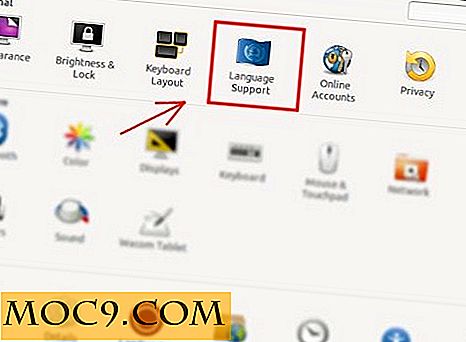
![ITIL ekspert certificering træning [MTE tilbud]](http://moc9.com/img/mtedeals-042816-itil-expert-cert.jpg)
